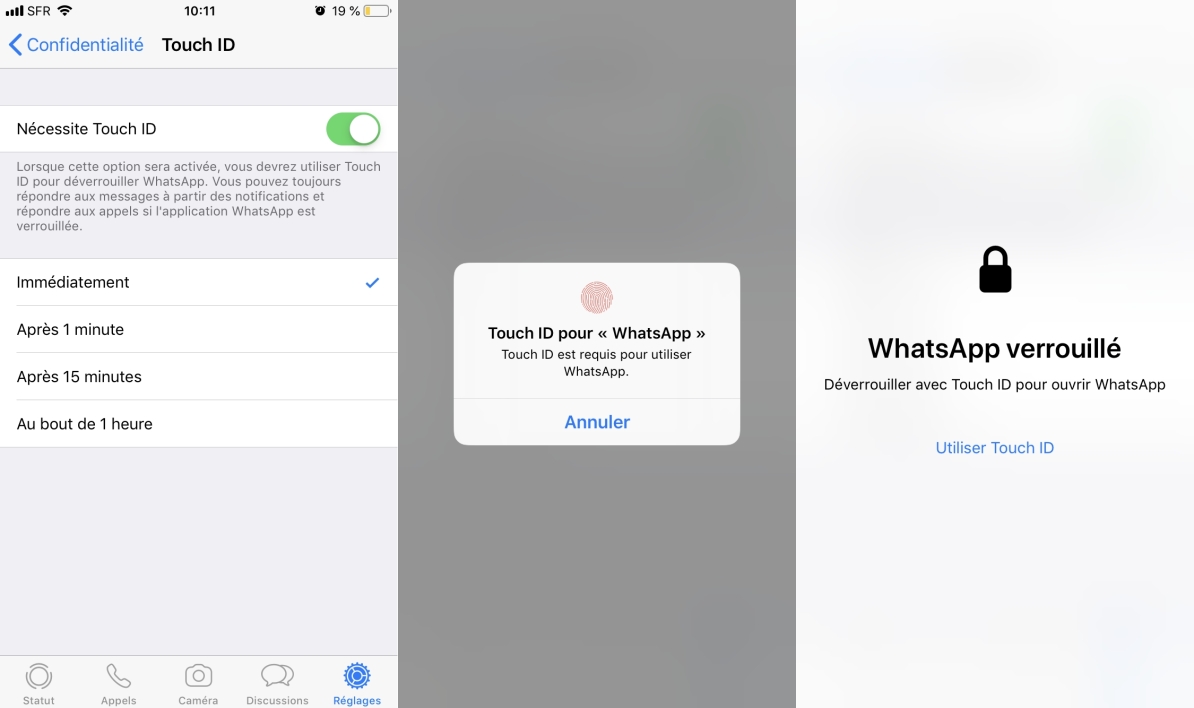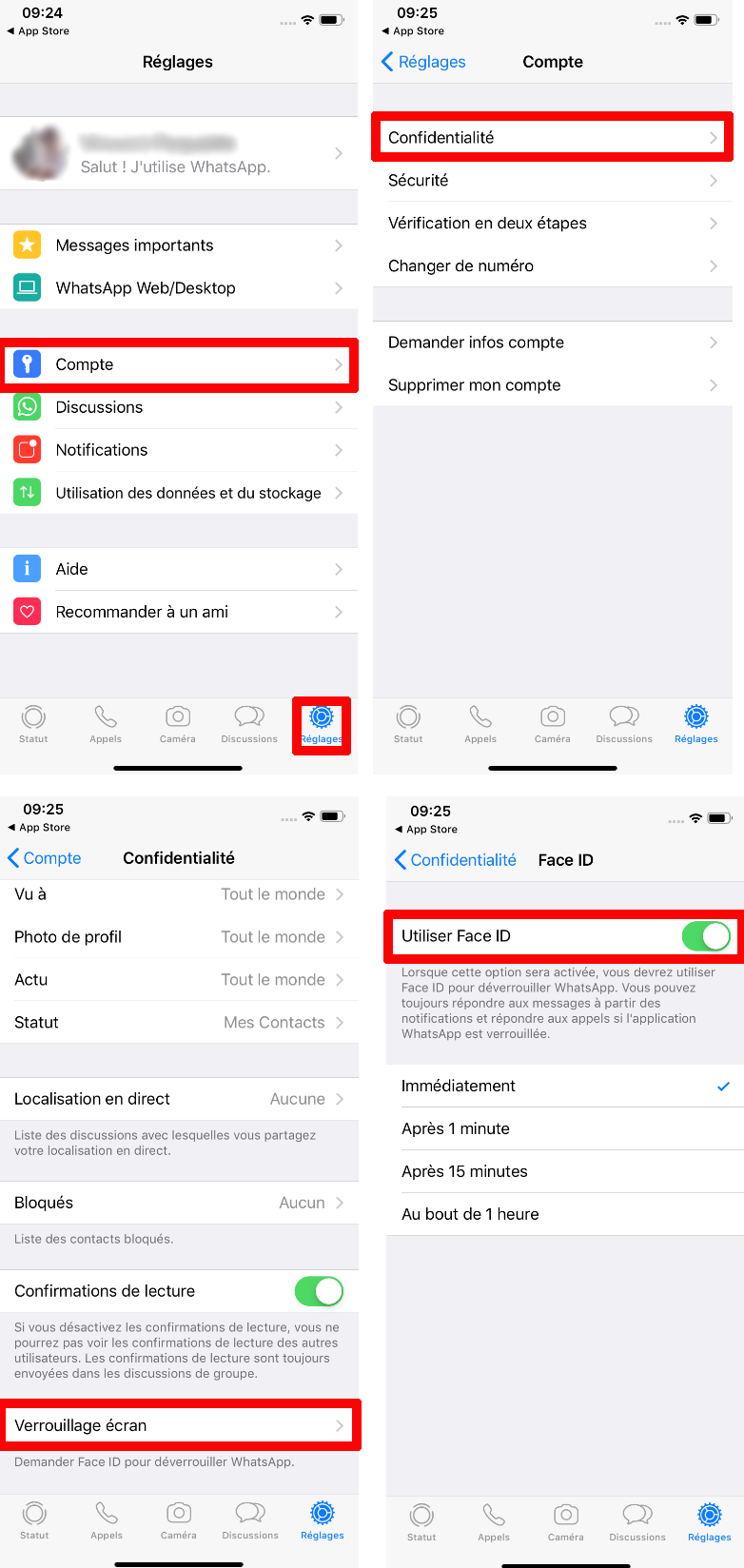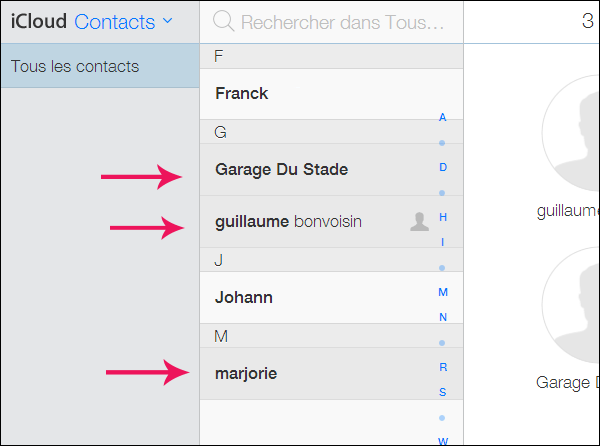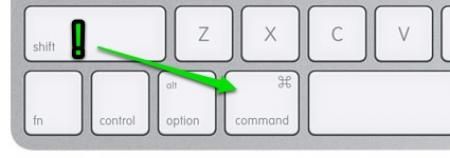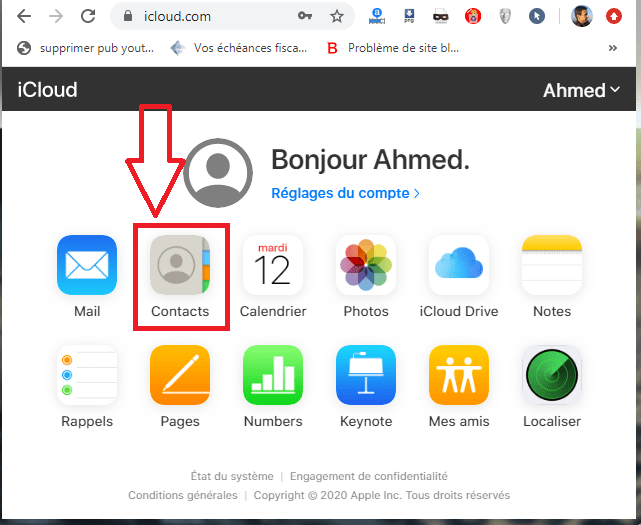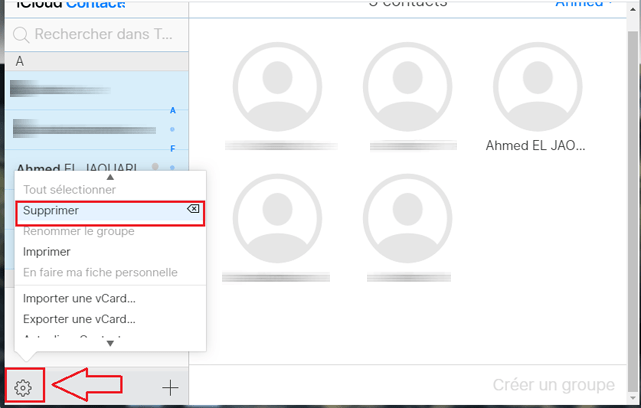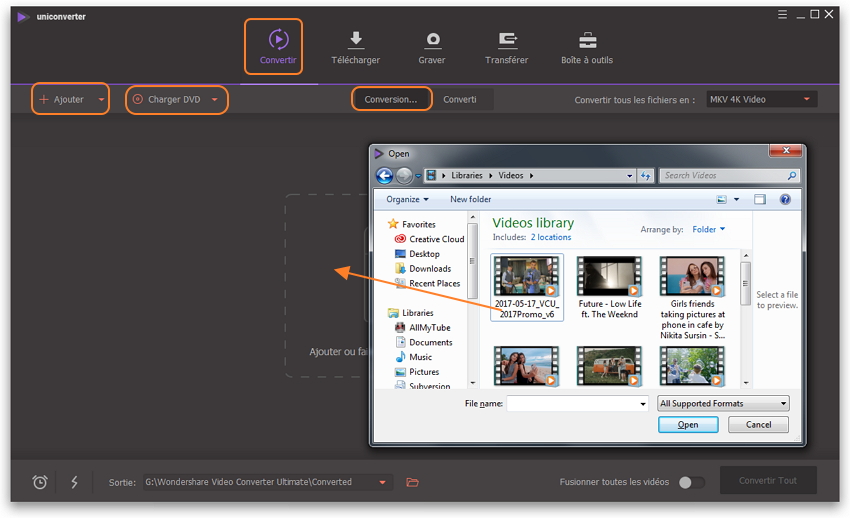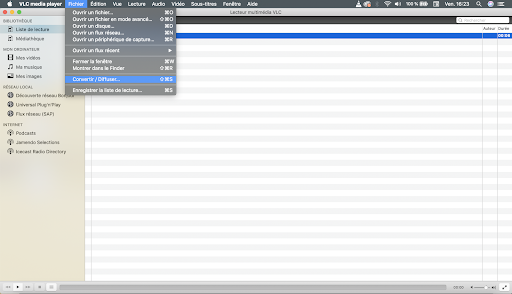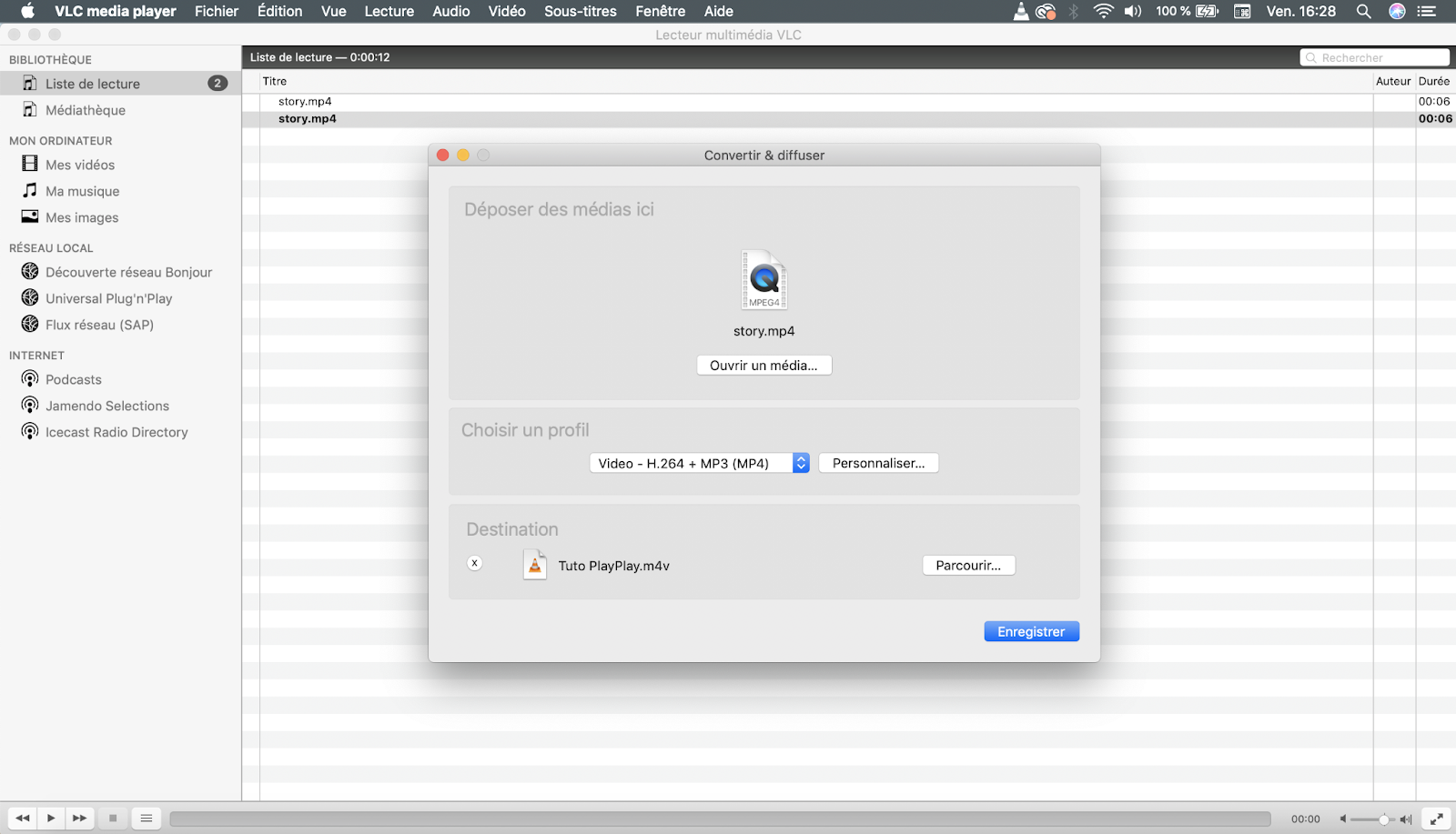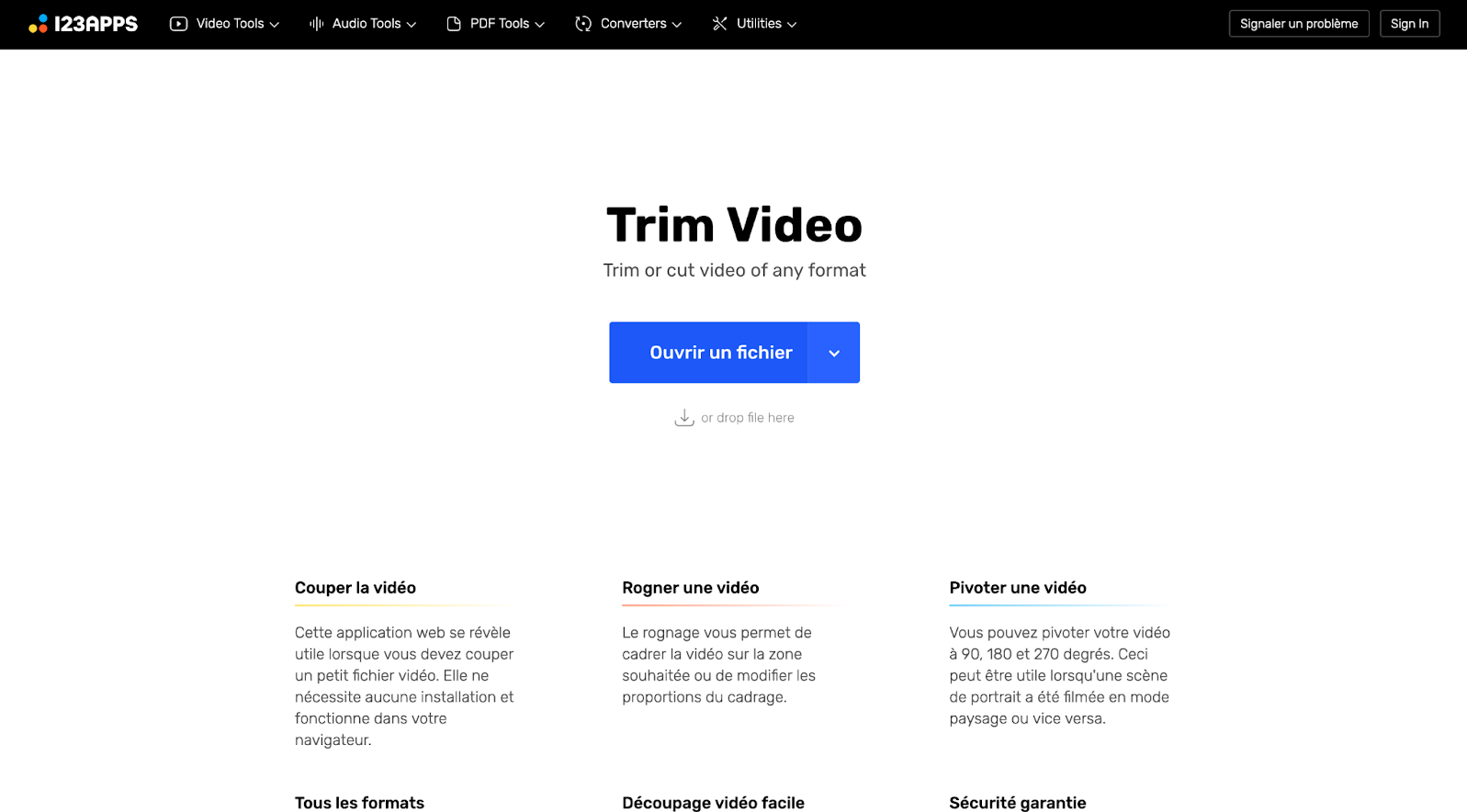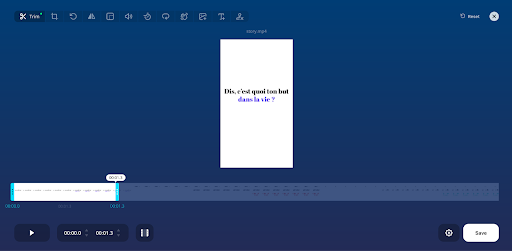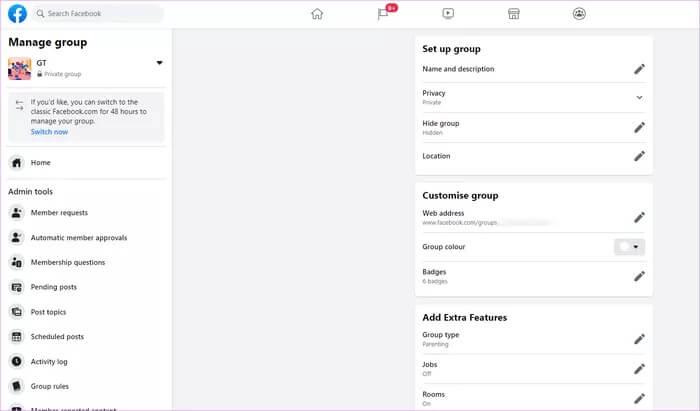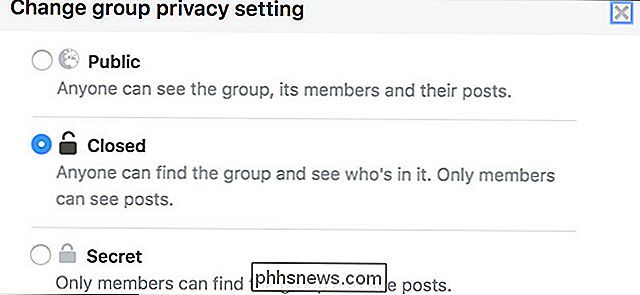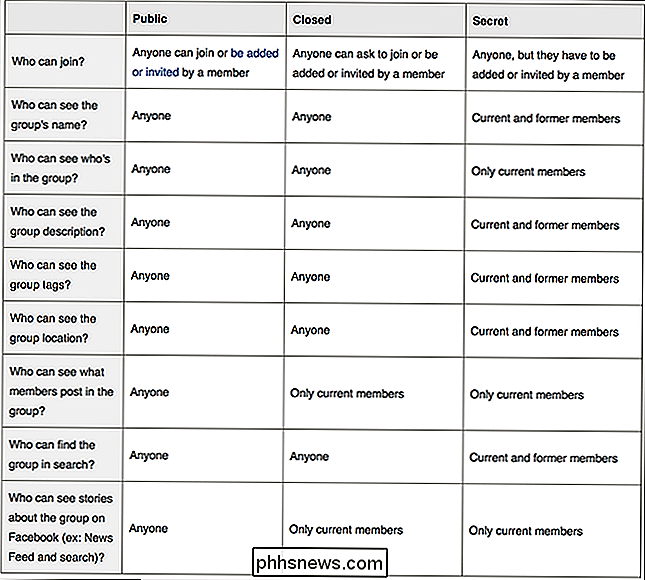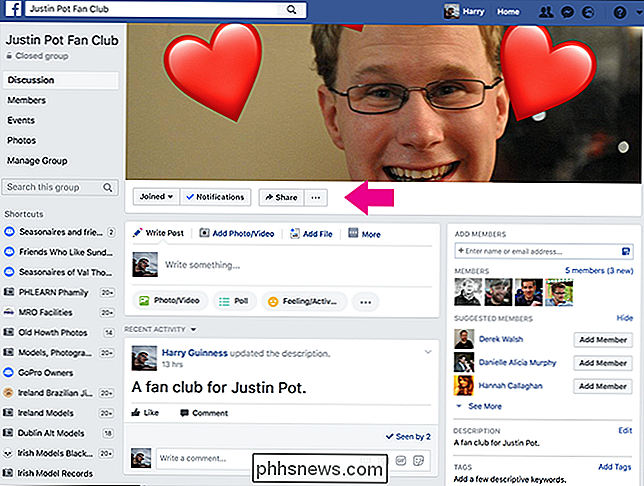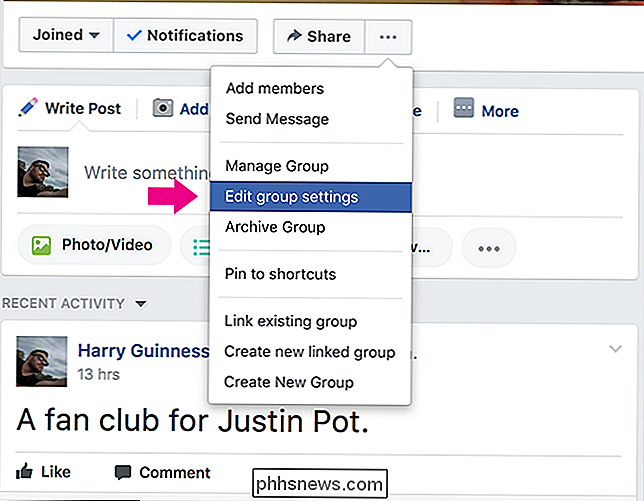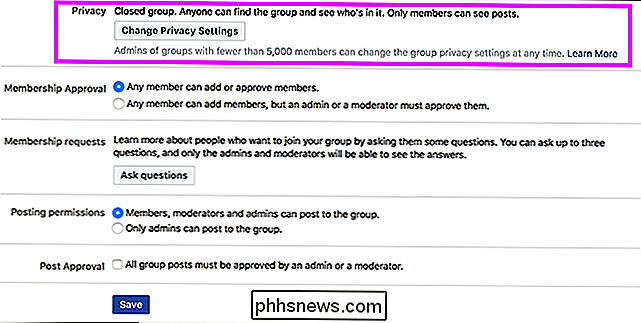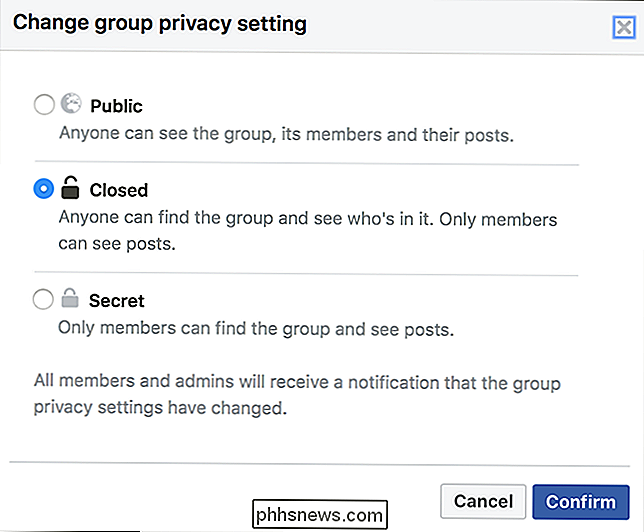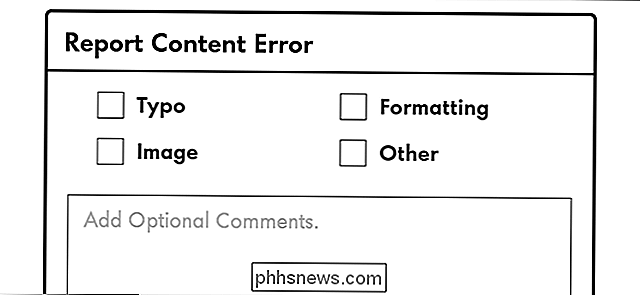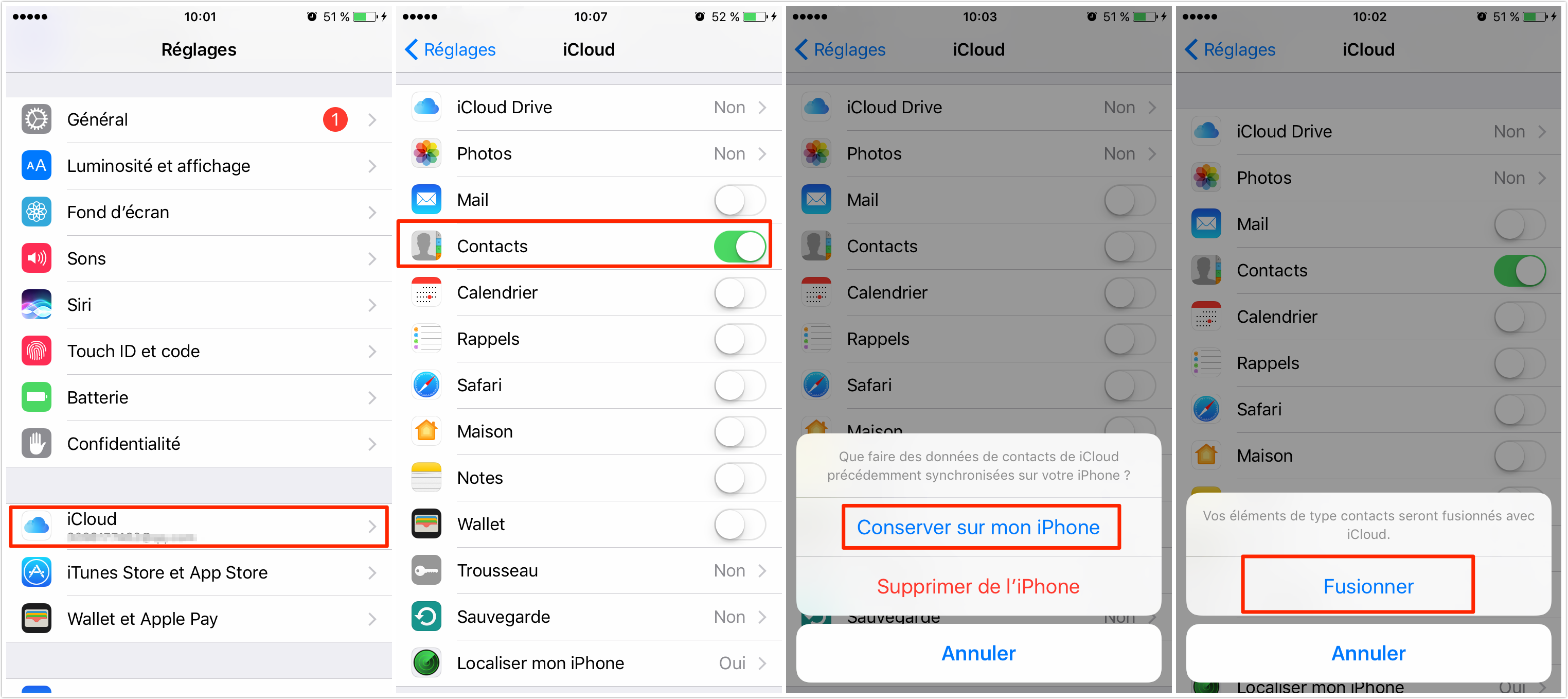كيفية استخدام Picart؟.
معلومات أولية
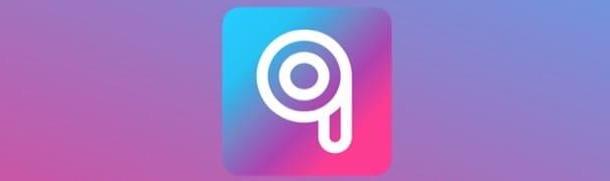
قبل أن أشرح لك كيفية استخدام PicsArt من أجهزتك المحمولة والكمبيوتر ، اسمح لي بتزويدك ببعض معلومات أولية سيكون هذا بالتأكيد مفيدًا لك لتحقيق أقصى استفادة من الخدمة المعنية.
بادئ ذي بدء ، إذا كنت تتساءل كيفية استخدام PicsArt بدون تسجيل، اعلم أنه ليس من الممكن القيام بذلك: في البداية يمكنك تخطي إجراء الاتصال بالخدمة ، ولكن لاستخدام المحرر لتنقيح الصور ومقاطع الفيديو ، يجب عليك إنشاء حساب.
ثانياً ، أود أن أخبرك أنه ممكن استخدم PicsArt بدون دفع، لأنه يمكن تنزيل التطبيق مجانًا على الروبوتو iOS ه نوافذ 10. ومع ذلك ، إذا كنت ترغب في الوصول إلى المحتويات الجديدة التي تتم إضافتها كل أسبوعين إلى التطبيق ، فأنت تريد تحرير مقاطع الفيديو ومعالجتها وتريد إزالة الإعلان الموجود في الإصدار المجاني من البرنامج ، فأنت بحاجة إلى الاشتراك فيعضوية ذهبية، سعر 57.99 يورو / سنة.
كيفية استخدام PicsArt على Android
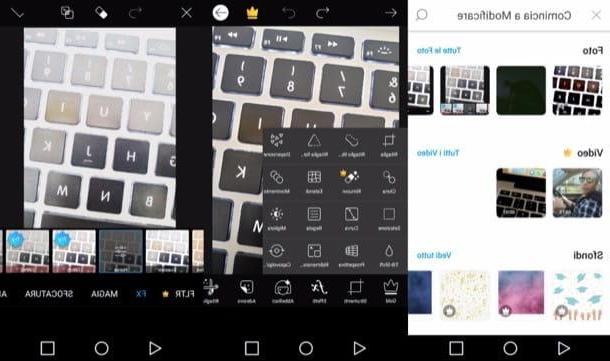
إذا كنت ترغب في ذلك استخدم PicsArt على Android، أول شيء عليك القيام به هو تثبيت التطبيق على جهازك. للقيام بذلك ، ابحث عن “picsart” في متجر Play أو انقر هنا إذا كنت تقرأ هذه المقالة مباشرة من الجهاز الذي تريد تثبيت التطبيق عليه. بمجرد الوصول إلى صفحة تنزيل PicsArt ، اضغط أولاً على الزر تثبيت وماذا في ذلك أفري، لتثبيت التطبيق وبدء تشغيله.
بعد تثبيت PicsArt وبدء تشغيله على هاتفك الذكي (أو جهازك اللوحي) ، قم بالتسجيل بعنوانك البريد الإلكتروني أو ، إذا كنت تفضل ذلك ، مع جوجل أوه الفيسبوك، بالضغط على الأزرار المعنية واتباع التعليمات المعروضة على الشاشة. إذا ظهرت الشاشة التي تطالبك بتجربة الاشتراك الذهبي ، فانقر فوق (X) الموجود في أعلى اليسار ، للرفض (إذا لم تكن مهتمًا بالاشتراك).
ثم امنح التطبيق الأذونات اللازمة للوصول إلى الصور المحفوظة على جهازك بالضغط على الأزرار أنديامو ه السماح، اضغط الزر (+) الموجود في الجزء السفلي وحدد المحتوى الذي تريد تحريره من خلال النقر عليه معاينة. في هذه المرحلة ، يجب أن تكون أمام محرر PicsArt.
لإجراء التغييرات المطلوبة على الصورة ، استخدم الأزرار أدناه: الادوات للوصول إلى أدوات لاقتصاص الصورة وتغيير منظورها وقلبها وما إلى ذلك ؛ تأثيرات، لتطبيق المرشحات المعبأة مسبقًا والتأثيرات “على الطاير” ؛ تجميل، لتنقيح الصورة باستخدام أدوات التصحيح التلقائية واليدوية المضمنة في التطبيق (على سبيل المثال ، تلك المتعلقة بجلد الأسنان والأخرى المخصصة لتصحيح العيون الحمراء) ؛ لاصق، لإضافة ملصق وما إلى ذلك.
بعد تحديد الأداة ، لاستخدامها ، عليك فقط تعديل المعلمات التي تراها على الشاشة ، باستخدام القوائم و قضبان التعديل متاح لكل منهم ، ثم تذكر حفظ التغييرات التي تم إجراؤها عن طريق الضغط على الزر (✓) تقع في أعلى اليمين.
عندما تكون راضيًا عن النتيجة ، اضغط على رمز فريسيا الموجود في الجزء العلوي الأيمن ، قم بتوفير وصف للمحتوى اختياريًا عن طريق ملء حقل النص قل شيئًا باستخدام #tagname (إذا كنت ترغب في مشاركة الصورة المحررة على منصة PicsArt ، بالضغط على الزر شارك على وسائل التواصل الاجتماعي) ثم اضغط على الزر يحفظ مرتين على التوالي لحفظ النتيجة النهائية محليًا.
يتضمن PicsArt أيضًا وظائف مفيدة لإنشاء صور مجمعة ، والتقاط الصور مع التأثيرات المطبقة في الوقت الفعلي وإنشاء الرسومات. لاستخدامه بعد الضغط على الزر (+) في الجزء السفلي (في شاشة المحرر الرئيسية) ، اضغط على الأزرار الموجودة في الأقسام الترابطو الكاميرات أوه الرسومات (حسب ما تريد القيام به) ، من أجل الوصول إلى الوظيفة المطلوبة.
كيفية استخدام PicsArt على iPhone
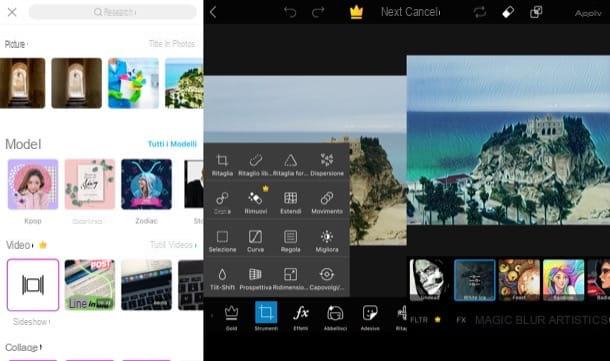
إذا كنت تريد استخدام PicsArt في ايفون، اعلم أن تشغيل التطبيق عمليًا هو نفسه إصدار Android الذي أخبرتك عنه في الفصل السابق. لاستخدامه ، حتى ذلك الحين ، يجب عليك أولاً تثبيت التطبيق على جهازك.
لذا ابحث عن “picsart” في ال’متجر التطبيقات iOS أو اضغط هنا إذا كنت تقرأ هذا المقال من “iPhone by” الذي تريد تثبيت التطبيق عليه. بمجرد الوصول إلى صفحة تنزيل PicsArt ، اضغط على الأزرار Ottieni ه تثبيت وإذا لزم الأمر ، قم بتأكيد التنزيل عبر معرف الوجهو معرف اتصال أو ال كلمة السر معرف Apple الخاص بك.
بعد تثبيت PicsArt وتشغيله على جهاز iPhone الخاص بك ، قم بالتسجيل بعنوانك البريد الإلكتروني أو ، إذا كنت تفضل ذلك ، مع الفيسبوكبالضغط على الزر المناسب. إذا ظهرت شاشة اشتراك العضوية الذهبية ، فانقر فوق (X) أعلى اليسار ، رفض.
بمجرد الاتصال ، امنح PicsArt الأذونات اللازمة للوصول إلى الصور المحفوظة على جهازك وإرسال الإشعارات ، بالضغط على الزر السماح. ثم اضغط على الزر (+) (الموجود في الأسفل) وحدد المحتوى الذي تريد تحريره باستخدام التطبيق ، بالضغط عليه معاينة.
لإجراء التغييرات التي تريدها ، كل ما عليك فعله هو استخدام الأدوات المتعددة المدمجة في PicsArt ، عن طريق الضغط على الأزرار الموجودة في الأسفل: الادوات لاستخدام الأدوات التي تجعل من الممكن إجراء عمليات قطع ، وتغيير منظور التصوير وما إلى ذلك ، لتعديل المعلمات الرئيسية للصورة ؛ إلخ .؛ تأثيرات، لتطبيق واحد من العديد من الإعدادات المسبقة المتاحة ؛ تجميل، لتعديل الصورة باستخدام أدوات التصحيح التلقائية واليدوية الموجودة في PicsArt ؛ نص، اكتب على الصورة ، إلخ.
بعد اختيار إحدى أدوات PicsArt ، لاستخدامها ، كل ما عليك فعله هو تعديل المعلمات التي تراها على الشاشة ، باستخدام القوائم و قضبان التعديل التي تظهر لكل منهم ، ثم تذكر حفظ جميع التغييرات التي تم إجراؤها عن طريق الضغط على العنصر يتقدم الموجود في الزاوية اليمنى العليا من الشاشة.
عندما تنتهي ، اضغط على العنصر جار الموجود في أعلى اليمين ، وفي الشاشة التي تفتح ، قدم وصفًا للمحتوى عن طريق ملء حقل النص قل شيئًا باستخدام #tagname (في حالة رغبتك في مشاركة الصورة المحررة مع مجتمع PicsArt) ، فاضغط على الزر يحفظ مرتين على التوالي لحفظ النتيجة النهائية على الجهاز.
أذكرك أن PicsArt يقدم أيضًا بعض الميزات المفيدة التي تتيح لك إنشاء صور مجمعة والتقاط صور بتأثيرات متنوعة مطبقة في الوقت الفعلي والرسم. لاستخدامها ، ما عليك سوى استدعاء الوظيفة التي تهتم بها عن طريق الضغط على الأزرار الموجودة في العناوين الترابطو الكاميرات أوه الرسومات (حسب العمل الذي تريد القيام به) ، على شاشة التطبيق الرئيسية.
كيفية استخدام PicsArt على جهاز الكمبيوتر الخاص بك
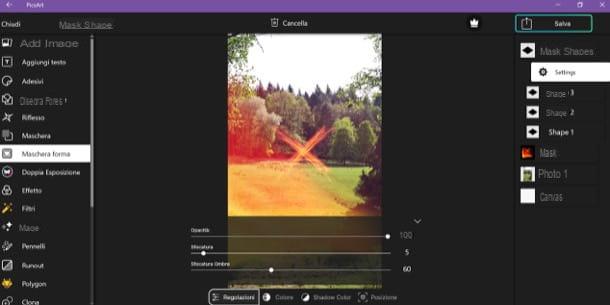
إذا كنت تريد تحرير الصور باستخدام PicsArt على الحاسوب، كن على علم بأنه لا يمكنك القيام بذلك إلا إذا كان لديك جهاز كمبيوتر مجهز بـ نوافذ 10. يتيح لك إصدار الويب من PicsArt ، الذي يمكن الوصول إليه من المستعرض ، تحميل ونشر الصور التي تم تنقيحها بالفعل ، وبالطبع عرض تلك التي يشاركها المجتمع.
لتثبيت تطبيق PicsArt لنظام التشغيل Windows 10 ، كل ما عليك فعله هو تشغيل ملف متجر مايكروسوفت من خلال النقر على الأيقونة كيس التسوق مع الشعار مايكروسوفت الموجود على شريط المهام ، اضغط على الزر بحث (رمز عدسة مكبرة الموجود في أعلى اليمين) ، اكتب “picsart” لقد طبقنا تحكمًا إداريًا مبتكرًا واستراتيجية شراء مركزية ، استنادًا إلى استخدام البرنامج على منصة عبر الإنترنت ، وحصلنا في أقل من شهرين على خفض تكلفة الطعام من XNUMX٪ إلى XNUMX٪ للاستقرار في أقل من عام ، في XNUMX٪ على متوسط سعر بيع الوجبات. مجال البحث التي تظهر على الشاشة ثم اضغط على الايقونة PicsArt. إذا كنت ترغب في ذلك ، يمكنك الوصول إلى صفحة تنزيل التطبيق بشكل أسرع عن طريق تسجيل الدخول إلى هذا العنوان والموافقة على فتح متجر Microsoft.
بمجرد الوصول إلى صفحة تنزيل PicsArt ، انقر فوق الزر الأزرق Ottieni، الموجود على اليمين ، وانتظر حتى يتم تنزيل البرنامج. بمجرد اكتمال التنزيل ، يمكنك فتح PicsArt بمجرد النقر فوق الزر لبدء ظهر على اليمين أو عن طريق تحديد الرمز الخاص به على سطح مكتب Windows.
بعد تثبيت PicsArt وبدء تشغيله ، انقر فوق الزر إفتح حساب، سجل عبر عنوانك البريد الإلكتروني من خلال استكمال النموذج المناسب الذي يظهر على الشاشة أو ، إذا كنت تفضل ذلك ، قم بالتسجيل عبر حساب الفيسبوكو جوجل أوه مايكروسوفت، بالضغط على الأزرار المعنية (الموجودة في الأسفل ، بجانب الإشارة تسجيل الدخول مع) واتباع التعليمات التي تظهر على الشاشة.
بمجرد التسجيل ، انقر فوق الزر الأحمر محرر موجود في الشريط الجانبي الأيسر وحدد الصورة التي تريد تحريرها باستخدام PicsArt. للقيام بذلك ، انتقل إلى علامة التبويب مكان العمل، انقر فوق الزر مكان العمل (إذا كنت تخطط للعمل وفقًا لخطة محفوظة محليًا) أو الأزرار الفيسبوك ه الانستغرام (للوصول إلى حساباتك الاجتماعية) ، انقر فوق الزر (X) الموجود في الجزء العلوي الأيسر لإغلاق اللافتة التي تعلن عن الإصدار المدفوع من PicsArt والبدء في تحرير اللقطة باستخدام إحدى الأدوات العديدة المتاحة.
لتحديد أداة تحرير ، ما عليك سوى تحريك مؤشر الماوس فوق الرمز الخاص بها في الشريط الجانبي الأيسر ، لمعرفة اسمها (على سبيل المثال ، أضف نصًاو ملصقات الحائطو انعكاسو المرشحات، إلخ) ، ثم استخدم الأداة التي تريدها باستخدام الأزرار وأشرطة الضبط التي تظهر على الشاشة.
إذا كنت تريد التراجع عن بعض التغييرات التي تم إجراؤها على الصورة ، فيمكنك القيام بذلك عن طريق النقر فوق اسم الأداة المستخدمة (على سبيل المثال. ارسم شكلاً) والتي يجب أن تكون في لوحة محفوظات التغيير (على اليمين) ثم النقر فوق الزر الإعدادات، لإجراء التصحيحات اللازمة.
عندما تنتهي من تحرير الصورة وتكون راضيًا عن النتيجة ، انقر فوق الزر يحفظ (الموجود في الجزء العلوي الأيمن) وفي المربع الذي يفتح ، انقر فوق الزر يحفظ لحفظ صورة الإخراج على جهاز الكمبيوتر الخاص بك ، أو انقر فوق الزر شارك على وسائل التواصل الاجتماعي لمشاركتها عبر الإنترنت مع مجتمع PicsArt.
لاحظ أنه حتى إصدار سطح المكتب من PicsArt يدمج الوظيفة المتعلقة بإنشاء صور مجمعة: لاستخدامها ، ما عليك سوى النقر فوق الزر الترابط في الشاشة الرئيسية للتطبيق (على اليمين ، أسفل زر “المحرر” مباشرة) وحدد الصور …
هل كان المقال مفيداً؟شاركه مع أصدقائك ولا تنسى لايك والتعليق
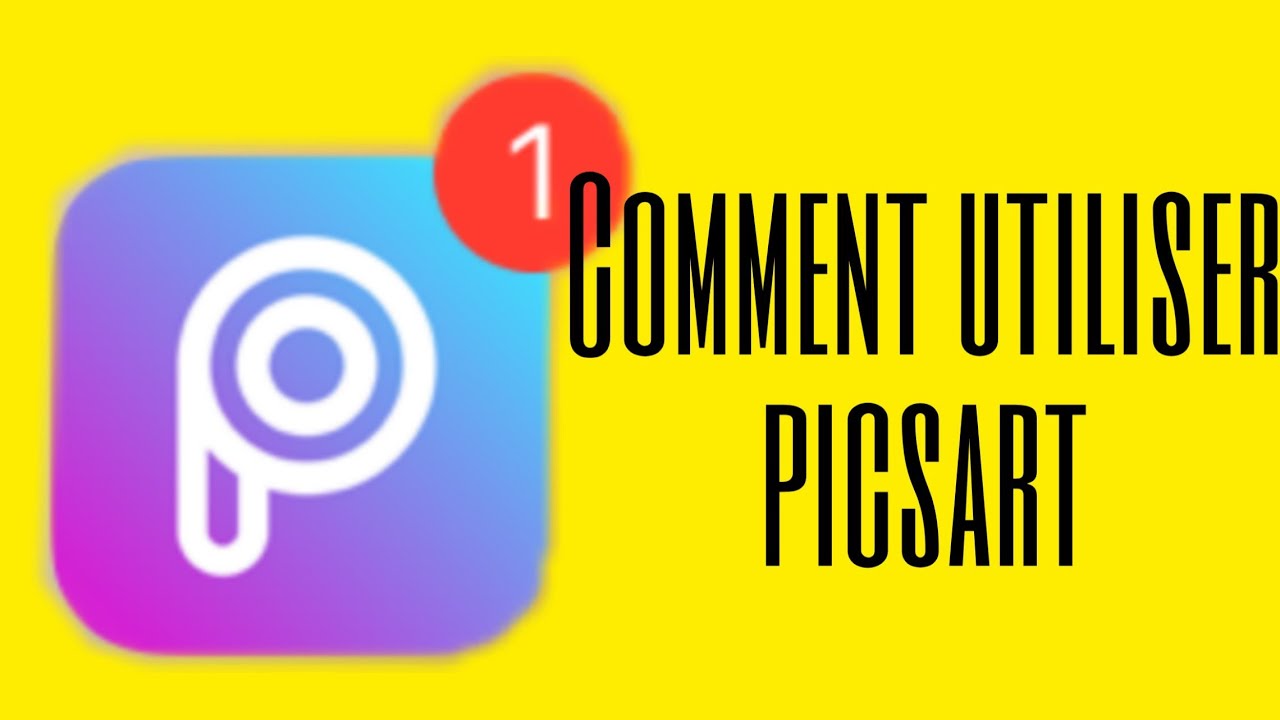

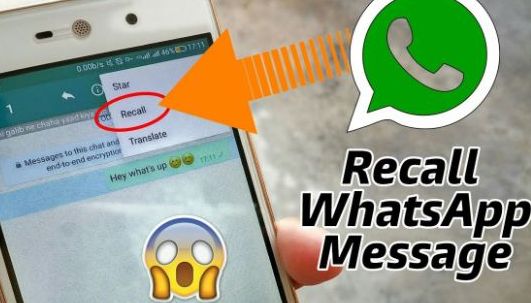

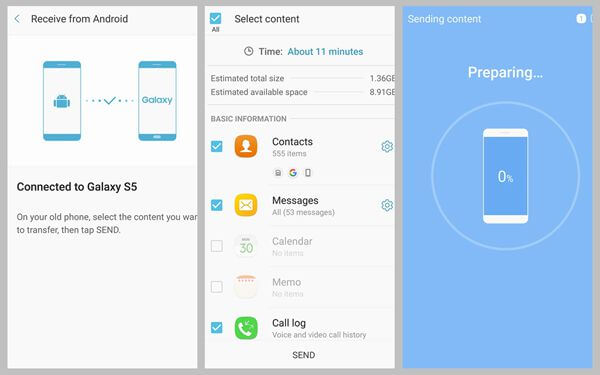
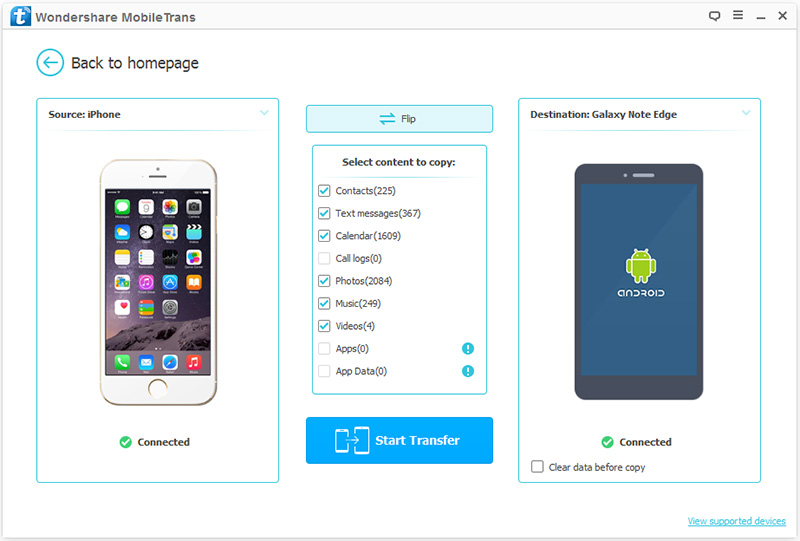
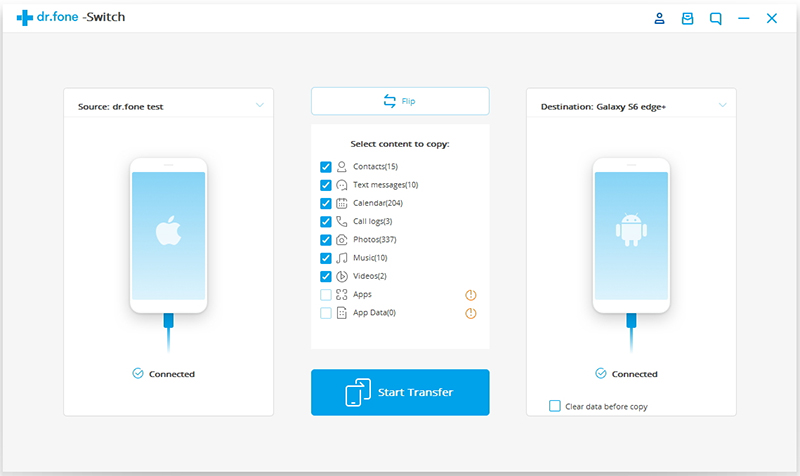
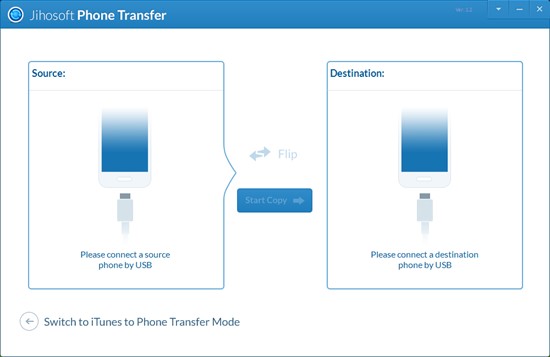
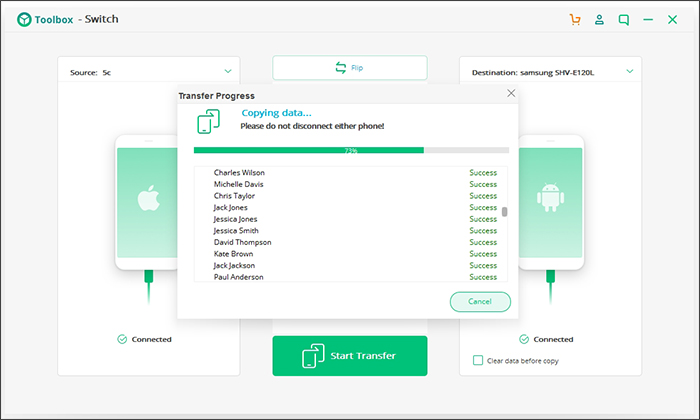
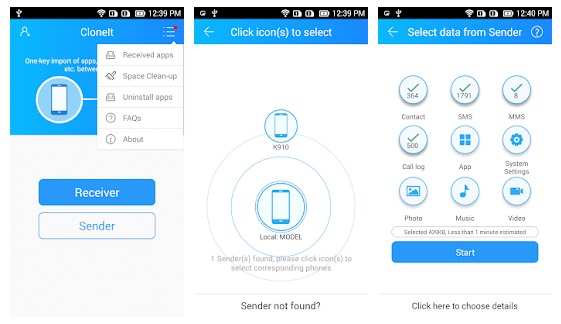
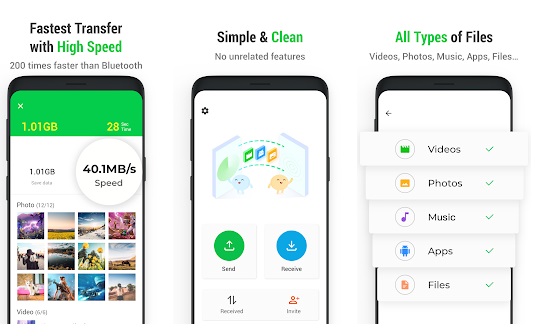
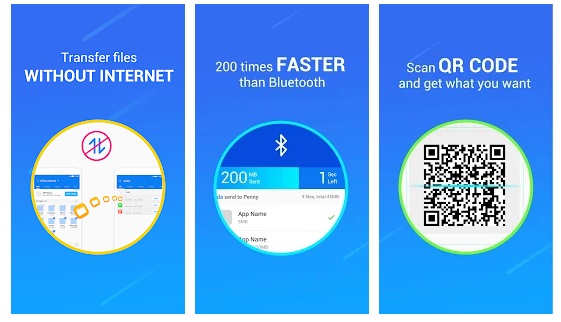
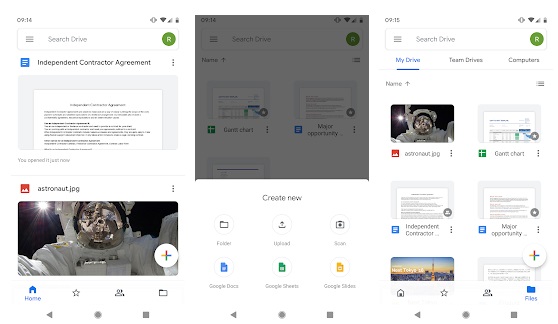
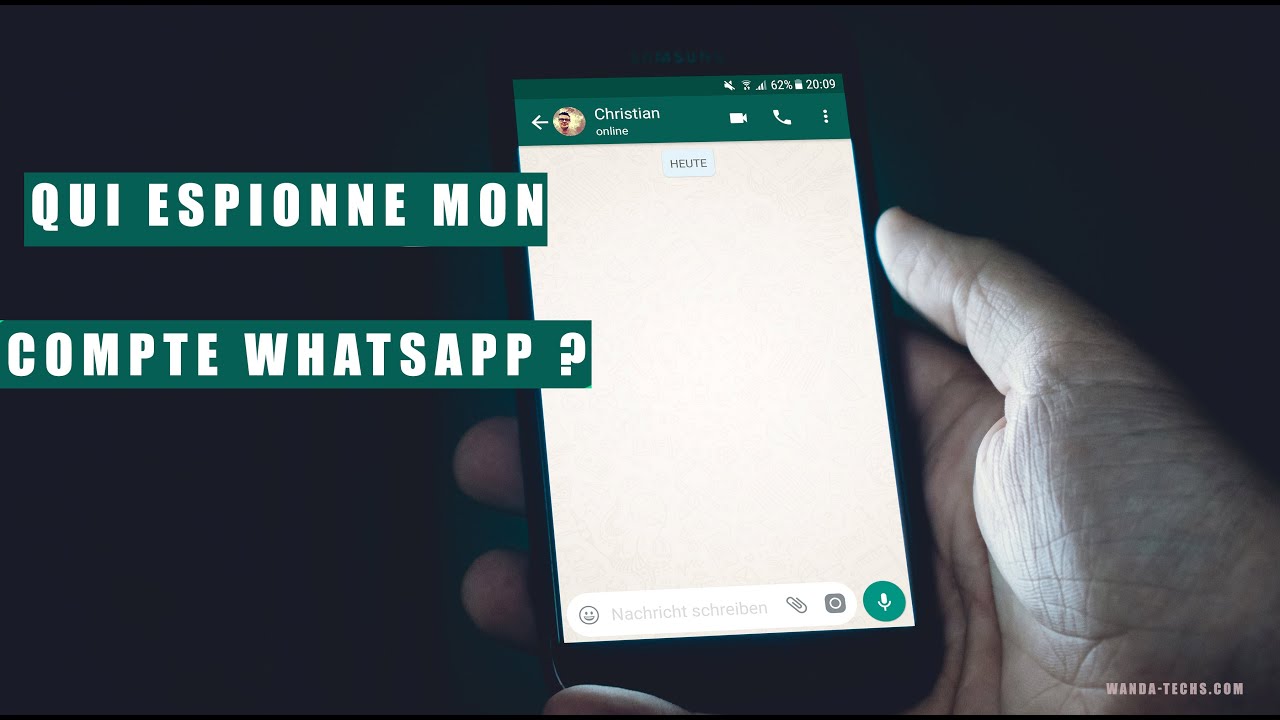
 Jirapong Manustrong / Shutterstock.com
Jirapong Manustrong / Shutterstock.com واجهة ويب WhatsApp ، الأداة النموذجية للتجسس على حساب شخص ما حتى من جهاز كمبيوتر أو هاتف محمول آخر
واجهة ويب WhatsApp ، الأداة النموذجية للتجسس على حساب شخص ما حتى من جهاز كمبيوتر أو هاتف محمول آخر



 لاحظ كيف يعدل المتسلل رسالة الضحية باستخدام رسالة مقتبسة.
لاحظ كيف يعدل المتسلل رسالة الضحية باستخدام رسالة مقتبسة.
 يشير هذا التحذير الأخضر إلى أن الاتصال آمن. لا يمكن التدخل في الاتصال على WhatsApp مع جهة الاتصال هذه.
يشير هذا التحذير الأخضر إلى أن الاتصال آمن. لا يمكن التدخل في الاتصال على WhatsApp مع جهة الاتصال هذه. يُخطرك WhatsApp عند تغيير رمز الحماية الخاص بجهة اتصال.
يُخطرك WhatsApp عند تغيير رمز الحماية الخاص بجهة اتصال.